地理位置服务
许多应用程序使用位置数据,即使它们在后台工作也是如此。当涉及到地图或导航时,这是一回事,当智能手机的GPS模块使用娱乐应用程序和可以安全地在没有它的情况下玩游戏时,它完全不同。
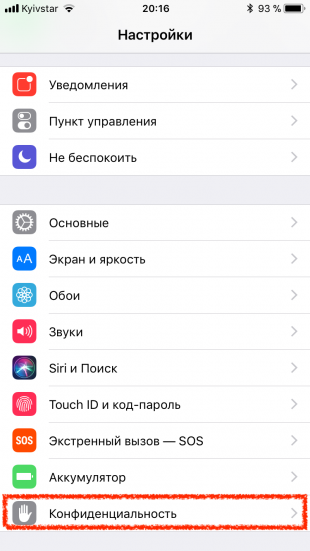
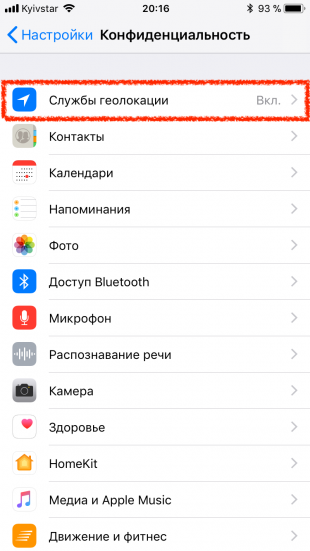
禁用不必要的应用程序的地理位置,同时节省电池电量可以在地理定位的设置。打开“设置”→“隐私”→“位置服务”,检查哪些应用程序确实需要在后台使用位置数据,哪些应用程序可以完全拒绝访问GPS。并且不要忘记查看列表最底部的“系统服务”项目:有许多选项可以安全关闭,例如广告。
应用程序数据的后台更新
应用程序中的后台加载功能也是如此。慢速互联网的时代已经远远落后,所以值得考虑的是,您是否真的需要下载Twitter提要或播客新版本的那几秒钟?
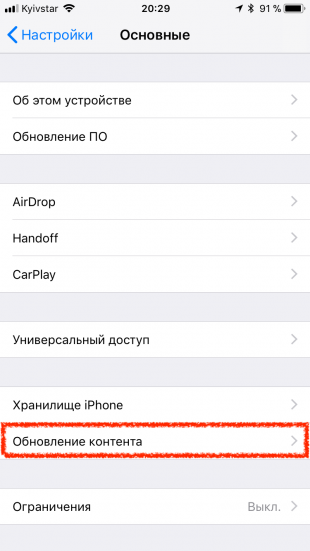
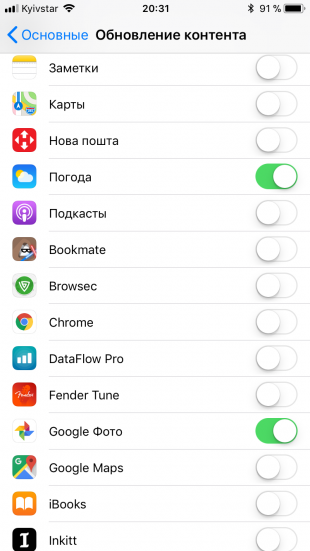
要关闭不必要的应用程序的后台更新,请转到“设置”→“常规”→“更新内容”,检查并禁用所有不需要它的程序的切换开关。
强制终止申请
迫使应用程序退出多任务菜单的普遍观点有助于错误地节省根电池电量。事实上,情况正好相反。
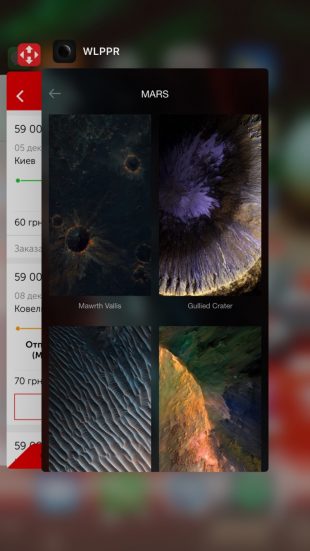
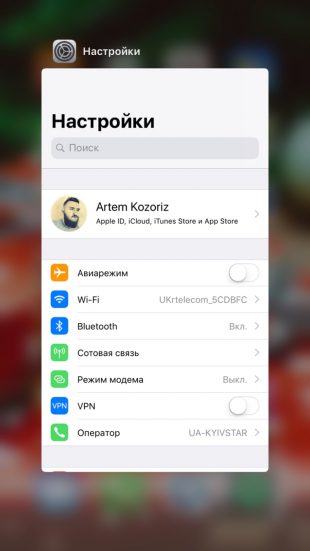
从内存中卸载应用程序时,下次访问时,系统必须完全重新启动它,消耗CPU资源,从而为电池充电。因此,不要在多任务菜单中手动关闭应用程序 – 它不仅无用,而且有害。
加载新邮件
远非所有,并不总是需要不断的邮件检查,吃一个珍贵的电池iPhone。即使是这种情况,也只需要对一个盒子进行即时加载,对于其他盒子,以指定的间隔进行手动或样品选择是合适的。
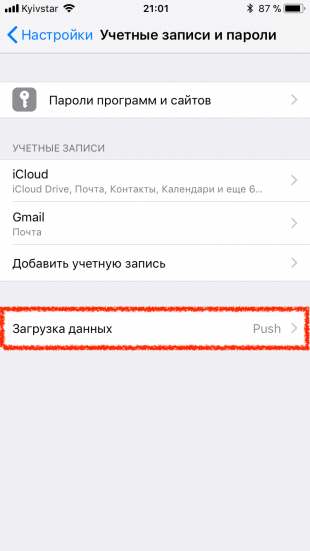
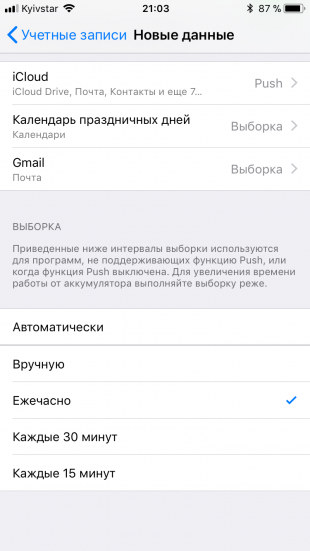
在邮件和期权账户的设置更改采样的电子邮件消息新能的频率,奇怪的是没有。打开“设置»→«账户和密码»→«加载数据”,并设置‘非紧急’选项框‘样本’,然后输入之后,你需要检查服务器上的新邮件以下时间间隔。
通知
这同样适用于通知。实际上,第一次运行的任何应用程序都会请求发送通知的权限,但只有一小部分确实需要它。由于无休止的通知流,屏幕经常打开,应用程序不断使用蜂窝数据或Wi-Fi与其服务器通信。所有这些都影响了iPhone的自主性并没有好转。
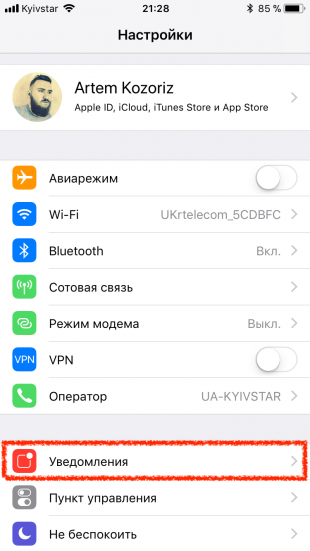
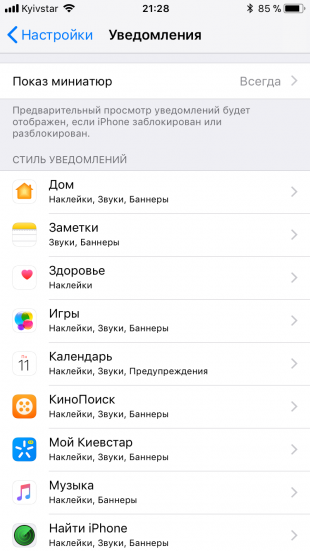
转到设置→通知并关闭除即时消息,社交网络和对您很重要的其他程序之外的所有应用程序的通知。
蜂窝通信
来自蜂窝网络的微弱信号也导致电池放电增加。由于3G或LTE覆盖率不佳,iPhone将不断尝试建立连接,浪费费用。
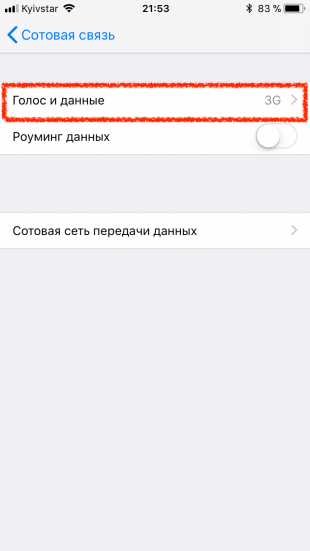
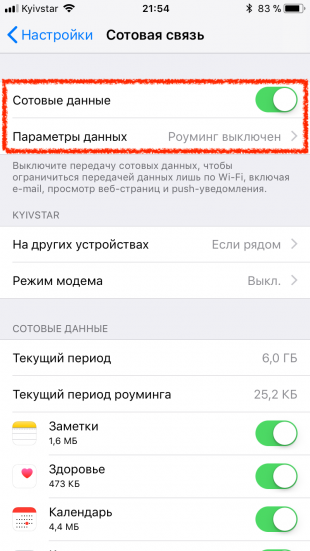
为了防止这种情况发生,当您处于有信心覆盖区域或从LTE切换到3G或从3G切换到2G时,尝试断开蜂窝网络上的数据传输。您可以在设置→手机中执行此操作。
自动内容下载
除了iPhone之外,还有其他iOS设备,由于具有自动下载功能,他们将立即下载所有购买的应用程序,音乐和书籍。有用,但积极使用会导致电池严重放电。
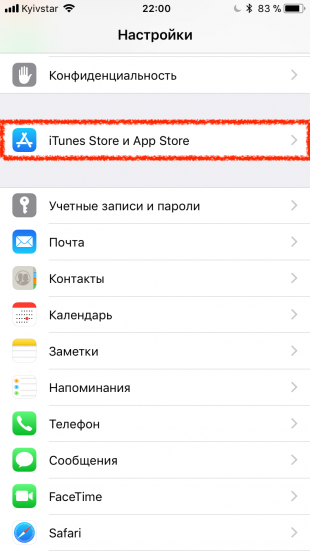
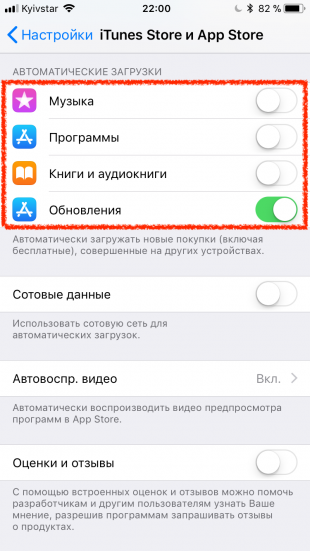
您可以完全禁用自动下载功能,也可以仅在“设置”菜单→“iTunes Store”和“App Store”中禁用所选内容类型。另一种选择是通过禁用“蜂窝数据”切换开关,仅允许通过Wi-Fi下载。
高屏幕亮度
在大多数情况下,自动亮度可以正常工作,并允许您节省电池电量,自动调整到照明水平。但是,有些用户更喜欢将亮度保持在最低限度,并将其独立调整到所需的水平。通过这种方式,您可以实现更大的节省。
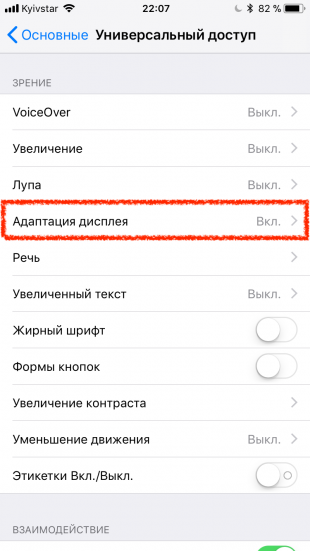
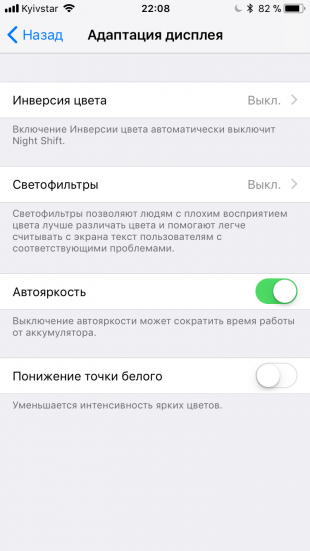
在iOS 11中,自动亮度开关不在“屏幕和亮度”部分中的常用位置,而是在通用访问设置中。要进入,请转到设置→常规→通用访问→显示调整。
应用程序崩溃
通常会发生一些应用可能由于故障而无法正常工作,从而导致电池放电增加。在这种情况下恢复工作,可以强制iPhone重启。
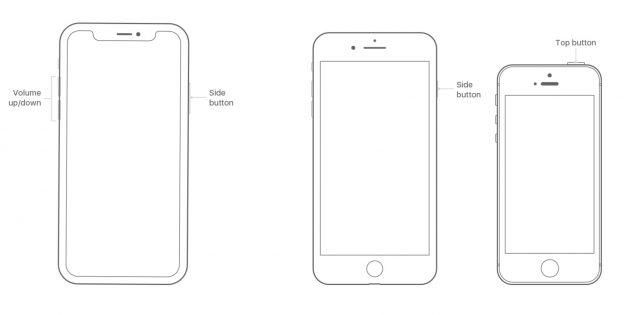
您可以同时按住iPhone 6s,6s Plus和早期设备上的锁定按钮和主屏幕按钮,或iPhone 7和7 Plus上的锁定按钮和音量减小键。在iPhone X,iPhone 8和8 Plus上,您需要快速按音量调高键,然后快速按下并释放音量调低键,然后按住锁定按钮。
电池磨损
可能是电池快速放电的问题是由其磨损引起的。锂聚合物电池Apple持续约500个周期而没有明显的原始容量损失,之后它开始减少并且智能手机已经使电量更加恶化。
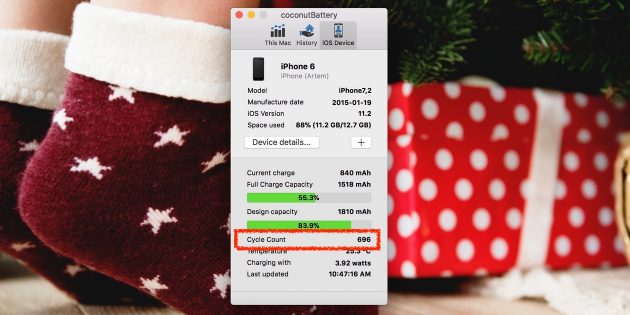
使用特殊设施检查电池的磨损程度。对于macOS,最方便的方法是使用免费的椰子电池,它显示iOS设备连接到Mac时的电池信息。在Windows上,iBackupBot将显示周期数。如果周期已经超过500 – 是时候联系服务中心更换电池了。
背光设置
屏幕背光保持活动的时间越长,设备放电的速度就越快。如果你没有设置它以使它无效,那就去做吧。
打开“设置”→“屏幕和亮度”菜单。选择“自动锁定”选项并将其设置为最小值,以便在忘记手动锁定屏幕时尽快关闭背光。
此外,如果您的设备上有“激活提升”选项,请将其关闭。当您拿起设备时,背光不会自动打开,因此很少会不必要地运行。

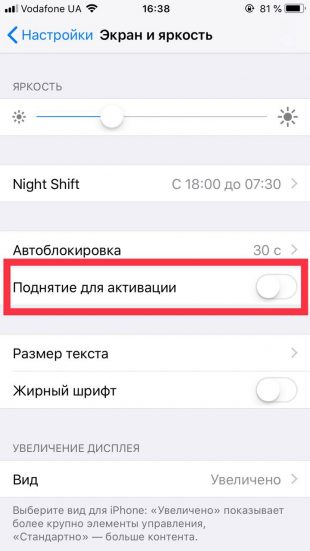
应用程序优化过多或过差
每个安装的应用程序都是能源消费者如果开发人员没有对代码进行优化或出错,那么它可能会消耗更多的电池资源。
检查设备上的程序列表,删除那些不需要或太浪费的程序。如果您不能没有这些应用程序之一,请尝试使用App Store中的模拟替换它 – 也许替代方案对电池更友好。
请参阅“设置”→“电池”→“使用电池”部分中已安装程序的列表,按能耗量排序。
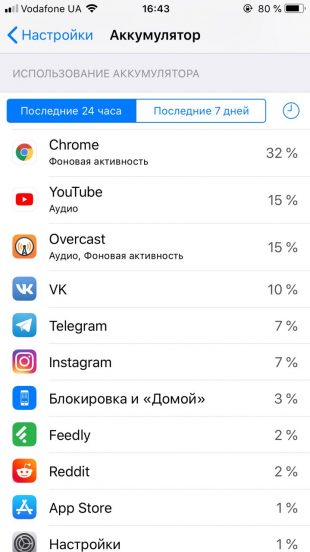
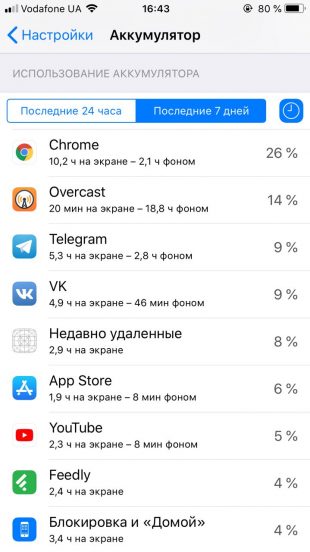
动态壁纸
在iOS中,您可以使用动画壁纸。它们在桌面上展示出漂亮的效果,但同时消耗额外的电池电量。如果您在没有充电的情况下每分钟都值得,请仅安装静态壁纸。
